- Συγγραφέας Lauren Nevill [email protected].
- Public 2023-12-16 18:50.
- Τελευταία τροποποίηση 2025-01-23 15:18.
Για να οργανώσετε την πρόσβαση σε αρχεία στο Διαδίκτυο, μπορούν να χρησιμοποιηθούν διαφορετικά πρωτόκολλα, τα οποία, με βάση την τοποθεσία αποθήκευσης, μπορούν να χωριστούν σε δύο ομάδες. Ένας από αυτούς (peer-to-peer ή P2P) υποθέτει ότι τα αρχεία παραμένουν στον υπολογιστή του κατόχου τους, όπου όλοι όσοι θέλουν να έχουν πρόσβαση μέσω του κατάλληλου λογισμικού στέλνουν αιτήματα. Μια άλλη ομάδα απαιτεί την τοποθέτηση αρχείων σε διακομιστές Διαδικτύου. Η δεύτερη μέθοδος χρησιμοποιείται πολύ συχνά, γεγονός που καθιστά πολύ σημαντικό το ζήτημα της μεταφόρτωσης αρχείων στον διακομιστή.
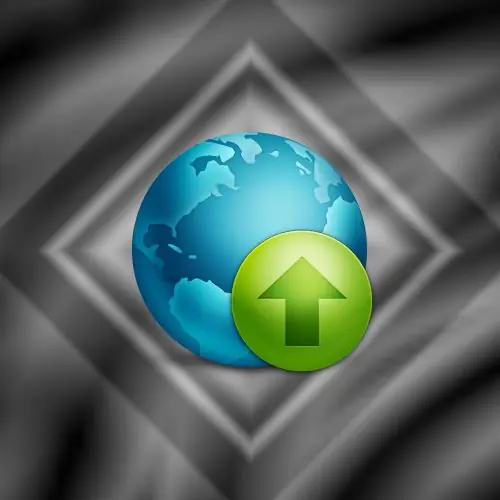
Οδηγίες
Βήμα 1
Χρησιμοποιήστε έναν διαχειριστή αρχείων που φιλοξενείται από διακομιστή εάν διαθέτετε ιστότοπο. Ένας τέτοιος διαχειριστής είναι ενσωματωμένος σχεδόν σε όλα τα συστήματα διαχείρισης τοποθεσιών και δεν απαιτεί τη χρήση πρόσθετου λογισμικού. Για παράδειγμα, στον πίνακα ελέγχου του συστήματος UCOZ, ο απαιτούμενος σύνδεσμος ονομάζεται "Διαχείριση αρχείων". Κάντε κλικ σε αυτό και, στη συνέχεια, κάντε κλικ στο κουμπί "Αναζήτηση" για να ανοίξετε ένα τυπικό παράθυρο διαλόγου για την εύρεση του επιθυμητού αρχείου στον υπολογιστή σας. Αφού το βρείτε, επιλέξτε το και κάντε κλικ στο κουμπί "Φόρτωση", μετά το οποίο τα σενάρια του συστήματος ελέγχου θα ξεκινήσουν τη διαδικασία αντιγραφής του αρχείου από τον υπολογιστή σας στο διακομιστή. Ένας παρόμοιος διαχειριστής αρχείων περιλαμβάνεται στους πίνακες ελέγχου των εταιρειών φιλοξενίας.
Βήμα 2
Χρησιμοποιήστε οποιονδήποτε πελάτη FTP ως εναλλακτική λύση για τον διαχειριστή αρχείων. Πρόκειται για ένα πρόγραμμα TSR που αντιγράφει αρχεία μεταξύ του ιστότοπου φιλοξενίας και του υπολογιστή σας. Ξεκινώντας, θα δείτε μια διεπαφή παρόμοια με την τυπική Εξερεύνηση - δύο πάνελ, ένα από τα οποία περιέχει το δέντρο φακέλων του υπολογιστή σας και το άλλο περιέχει έναν διακομιστή ιστού. Η διαδικασία αποστολής αρχείων στον επιλεγμένο φάκελο στον διακομιστή φιλοξενίας είναι εξαιρετικά απλή - απλώς σύρετε το επιλεγμένο αντικείμενο από το ένα πλαίσιο στο άλλο. Μπορείτε να μεταφέρετε και να αποθέσετε αρχεία από την επιφάνεια εργασίας ή από το παράθυρο της Εξερεύνησης. Ωστόσο, πριν ξεκινήσετε τη διαδικασία λήψης, θα πρέπει να προσθέσετε πληροφορίες σχετικά με τον διακομιστή φιλοξενίας στο πρόγραμμα - τη διεύθυνση, τη σύνδεση και τον κωδικό πρόσβασης για σύνδεση.
Βήμα 3
Ανεβάστε το αρχείο στο διακομιστή υπηρεσίας κοινής χρήσης αρχείων εάν δεν έχετε τον δικό σας ιστότοπο ή δεν θέλετε να το χρησιμοποιήσετε για αυτόν τον σκοπό. Αυτή η επιλογή επίσης δεν απαιτεί πρόσθετα προγράμματα, η λειτουργία περιορίζεται σε συμπλήρωση των κατάλληλων εντύπων στις σελίδες του ιστότοπου της επιλεγμένης υπηρεσίας. Αφού ολοκληρώσετε τη διαδικασία, θα έχετε στη διάθεσή σας έναν σύνδεσμο http προς το ληφθέν αρχείο.






